Как сделать фото фиолетовым приложение
Здесь, на Envato Tuts +, мы обращаемся к фиолетовому цвету в честь Дня Сильных Духом, создавая ряд уроков и статей с фиолетовой тематикой. Попробуйте свои силы в создании эффекта фиолетовой двойной экспозиции на своих фотографиях в этом уроке.
Что Такое День Сильных Духом?
День Сильных Духом впервые провели в 2010 году в ответ на большое количество молодых лесбиянок, гомосексуалистов, бисексуалов, транс и эксцентричных людей, которые покончили с собой после издевательств или преследований.
День Сильных Духом - это средство выступить против издевательства над ЛГБТ и поддержать молодежь ЛГБТ, которые несоразмерно сталкиваются с издевательствами и преследованиями из-за их идентичности.
День Сильных Духом - это день, когда люди во всем мире демонстрируют свою поддержку молодым людям и их право выражать свою сексуальную принадлежность и гендерное выражение, свободу от насилия и репрессий.
Это возможность сказать «нет» издевательствам. Многие люди, особенно в США, носят фиолетовый цвет каждый третий четверг октября (18ое число в этом году), чтобы отметить этот день.
Почему это важно?
Каждый человек должен жить таким, каким он есть, безопасно и без страха. В США, например, большинство студентов ЛГБТ (85,2%) в исследовании, проведённом в 2015 году, сообщили, что их устно преследуют, и более половины говорят, что они не чувствуют себя в безопасности, когда учатся в школе.
Что я могу сделать?
Как Создать Фиолетовый Эффект Двойной Экспозиции в Photoshop к Дню Сильных Духом
Чтобы всё было быстро и просто, мы используем экшен Photoshop для создания этого эффекта. Благодаря шести эффектам наложения и 27 градиентам Красочный Эффект Двойной Экспозиции для Adobe Photoshop идеально подходит для создания чего-то немного абстрактного и весёлого. Данный экшен доступен на Envato Elements, где вы можете скачивать неограниченное количество ресурсов за ежемесячную подписку.
Если вы предпочитаете не регистрироваться, то у нас есть урок, который поможет вам создать эффект двойной экспозиции для себя вручную.
Красочный Эффект Двойной Экспозиции
Перед Тем, Как Приступить
Вам необходимо установить экшен и пакет градиентов.
На скриншоте ниже вы можете увидеть два исходных изображения, с которыми я буду работать. Постарайтесь выбрать изображения, где есть небольшое пустое пространство; эффект не будет выглядеть отлично, если исходные изображения будут слишком 'перегружены.'
Два исходных изображения, с которыми я буду работать, доступны на Unsplash
Запускаем Экшен
Откройте свои два исходных изображения в Photoshop на отдельных слоёв. Назовите один слоя с изображением фоновый (background), а второй, верхний слой, '1'.



Проводим Коррекцию
Двойная экспозиция создаёт красивый эффект, хотя в нашем случае для нашей цели, выбор цветов неверный, поэтому давайте проведём небольшую коррекцию.
В папке Дополнительные настройки (More options), выберите корректирующий слой с заливкой Градиента 1 (Gradient Fill 1), дважды щёлкните по миниатюре данного корректирующего слоя, чтобы поменять цвета градиента на фиолетовый:
Поменяйте градиент на фиолетовый
Я сохранила тип градиента от белого к основному цвету, поскольку, данный градиент создаёт более нежный эффект. Чтобы добавить второй цветовой оттенок (например, другой оттенок фиолетового цвета или может быть золотистый?), установите другой цвет градиента.
В папке Фото (Photo), добавьте больше контрастности и яркости, чтобы показать больше деталей на изображении на заднем фоне. Добавьте маску к слою с режимом Нормальный (Normal mode), а затем прокрасьте кистью. Если вы хотите ещё поэкспериментировать, тогда проделайте то же самое с слоями с режимами наложения Осветление (Screen) и Замена светлым (Lighten).
Итоговый Результат
Конечный результат двойной экспозиции на изображении с фиолетовыми тонамиЭкшен Двойная Экспозиция в Действии
Здесь, Andrew Childress покажет вам, как создать ещё один классный эффект Двойной Экспозиции в Adobe Photoshop.

Все приложения в статье совершенно бесплатные. Платный контент есть: больше фишек, фильтров и настроек за дополнительные деньги. Но устанавливать его не обязательно – для большинства манипуляций free версий вполне достаточно. Все доступны на iOS и Android.

Это приложение – чуть ли не самое популярное в интернете. Интуитивно понятное, простое в управлении и, самое главное – просто огромное количество тонких настроек.
Лучшей обработки вы можете достигнуть, сперва отредактировав выбранное фото инструментами с ручной настройкой, поверх которых наложить один из предложенных фильтров.
Учтите, не стоит перебарщивать и делать фото ядерными и приторными. Крутости это не добавит точно.
Изобилие фильтров приложения позволят взглянуть на ваше фото с нового ракурса. VSCO – один из фаворитов инстаграм-блогеров за возможность здорово улучшить контент и объединить все снимки в одном стиле. В главном окне галереи VSCO можно одним кликом применить настройки с предыдущего фото на новое.
Кстати, обратите внимание, что все фильтры настраиваются. Перетаскивая ползунок по шкале от 0 до 100, можно выбрать глубину наложенного фильтра.
При обработке особое внимание стоит уделить и ручным настройками:
- Экспозиция – с помощью этого инструмента вы можете сделать свое фото светлее, или, наоборот, затемнить его.
- Контрастность – настраивает баланс между темными и светлыми участками фотографии, или более выделенной разницы.
- Резкость – если вы собираетесь выкладывать свои фотографии в социальные сети, то стоит добавлять немного резкости на все фотографии, так как после сжатия они выглядят нечетко.
- Насыщенность – для того, чтобы небо было голубее, снег белее, а трава зеленее.
- Зернистость – добавьте немного «несовершенства» своей фотографии, если не хотите, чтобы она выглядела, как для обложки журнала.



SNAPSEED

Сразу после того, как вы скачали и зашли в приложение, вам предложат выбрать фотографию из галереи для редактирования. После выбора вы перейдете в редактор, где собраны разделы с фильтрами и инструментами.
В данном приложение Вы не можете редактировать глубину выбранного стиля, но можете создать свой уникальный. Для того чтобы сделать это, нужно просто выбрать функцию «сохранение настроек» после того, как полностью отредактируете изображение. А теперь вы сможете к абсолютно любой фотографии применить ваш фирменный фильтр.
Что касается инструментов редактирования, то в Snapseed для качественной обработки фотографии есть все необходимое. Пользоваться просто:
- Выберите необходимый вам инструмент.
- С помощью шкалы отредактируйте силу влияния инструмента на фотографию.
- После нажатия галочки вы перейдете к следующему инструменту.



Отличительная особенность данного приложения в функции «Наложение маски». Данная функция позволяет Вам усилить или убрать какой-либо эффект на выбранном участке. Чтобы использовать данную функцию, необходимо:
- Выбрать «Наложение маски», перейдя во вкладку «Редактирование набора фильтров».
- Выбираете накладываемый фильтр и редактируете его силу.
- Выделите пальцем те места, на которые Вы хотите наложить его.
- После нажатия «Применить маску» на выбранные места будет наложен фильтр.
При сохранении готовых фотографий выбирайте максимальное качество, чтобы при сжатии оно как можно меньше отличалось от оригинала.
FACETUNE

С помощью данного редактора фотографий, без особых знаний можно добавить даже на некачественное фото ВАУ-эффект.
Функционал приложения огромен. Вам предлагают как автоматизированные, так и ручные инструменты для редактирования. Отбелить зубы, добавить томного загара, моментально похудеть, избавиться от шрамов, седины и прочих недостатков? Да легко!
Отличительными особенностями данного приложения являются инструменты:
Пластика – позволяет вам стать действительно личным хирургом и полностью изменять строение лица.
Красные глаза – избавления от эффекта красных глаз.
Закрасить – благодаря данному инструменту вы можете придать коже загар, закрасить седину или вообще перекрасить волосы, нанести макияж – что угодно.
Размытие – вы сможете размыть выбранные вами участки фотографии.



При необходимости Вы можете выбрать и наложить рамку на Вашу фотографию, чем сделаете ее более теплой и приятной.
PICSART

Важно! Для работы в приложении необходимо пройти регистрацию.
По сравнению с другими фоторедакторами на скорую руку данное приложение можно назвать полноценной студией для фотографий. В нем можно делать практически все, начиная от выбора и последующего наложения фильтров до рисования фотографий с нуля. Набор инструментов для базовой обработки фотографий, конечно, тоже присутствует.
Благодаря функции «Украсить» вы можете убрать дефекты кожи, изменить цвет лица, волос, отбелить необходимые участки и выделить детали, чтобы они бросались в глаза.
Довольно полезным преимуществом данного приложения является то, что в нем из обработанных фотографий можно сделать коллаж.
Главной отличительной особенностью PICSART является возможность рисовать прямо на фото, используя несколько слоев одновременно.
С помощью функции «Клон» вы сможете выбрать участок фотографии и заменить им любой другой, тем самым замазывать проблемные места фотографии или прорисовывать объекты на фотографии, которые не попали под фокусировку камеры.



Еще на одну фотографию вы можете наложить другую, воспользовавшись функцией «Добавить фото», а «Ластиком» стереть лишнее наложение. Редактируйте прозрачность для более четкой прорисовки контуров вставляемого участка.
liGHTROOM CC

Важно! Для работы в приложении необходимо пройти регистрацию.
Приложение обладает огромным множеством фильтров, силу наложения которых вы можете выбирать. Огромный перечень инструментов позволит делать действительно качественные фото.
Фишка приложения – его камера. LIGHTROOM CC позволяет вести съемку в RAW формате.
RAW является информативнее других форматов. Это сырой формат, который не подвергается первичной обработке как JPG. Следовательно, он дает вам больше возможностей по обработке, да и корректировать цвета будет гораздо проще. Вам не придется прикладывать много усилий, чтобы правильно экспонировать темные участки на фотографии или выровнять баланс белого.
Отличительной особенностью камеры является то, что вы можете выбрать множество параметров при съемке кадра и в итоге получить качественную фотографию, не нуждающуюся в постобработке.
В приложении отлично реализовано редактирование областей фотографии. При закрашивании нужного пространства вы можете использовать 3D Touch, и в зависимости от силы нажатия будет изменяться плотность кисти.



Лучший способ научиться – это экспериментировать с каждым фильтром и инструментом. Освоив настройки и фильтры разных приложений, вы сможете добиться действительно качественных фотографий.
Для начала, давайте разберемся, какие в Snapseed вообще есть инструменты для того, чтобы красить фотографию или менять цвета. Для этого выбираем какую-нибудь картинку, закидываем в приложение и смотрим, что можно с ней сделать.
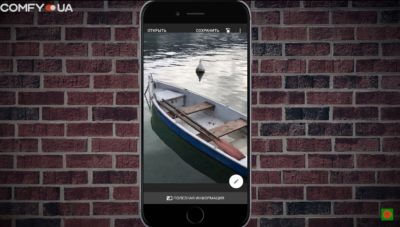
Самый простой способ – это сделать черно-белое фото. Для этого есть отдельный инструмент под названием Ч/б. Дальше можно поиграть с какими-то пресетами, добавить больше затемнения, больше пленочного эффекта, сделать темное небо, если оно нужно, добавить контрастности и так далее. Но мы можем выбрать нейтральный и все вручную подкорректировать по желанию. Например, яркость, чуть-чуть добавить контрастности, добавить зернистости, если интересен пленочный эффект. Таким образом, в программе для изменения фона на фото получается черно-белая фотография, цвета уже изменены.
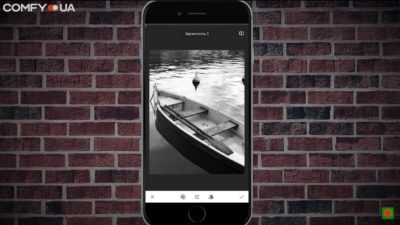
Применение различных фильтров и эффектов
Также есть возможность выбирать различные фильтры: красный, оранжевый, желтый и т.п. Это позволяет подчеркивать какие-то определенные моменты на снимке. Например, если это небо, можно играться на черно-белой фотографии с синим небом. Просто оно будет прорисовываться сильнее или слабее. Сохраняем и дальше с черно-белой фотографии можно здорово работать.
К примеру, добавляем эффект винтаж и получаем разные пресеты. Сепия, более такой зелененький, синенький. Одновременно с их добавлением можно выбирать интенсивность стиля и добавлять его. В результате фотография становится уже не черно-белой, а с каким-либо оттенком. Можно добавить или убрать степень виньетирования. Кстати, в данном случае виньетирование только на руку, потому что центральный объект – лодка – более четко подчеркивается. Можно добавить насыщенности, тем сам еще подчеркнуть цвета, и чуть убрать яркости. Смотрим, как было и как стало. Таким же образом выбирается какой-нибудь другой пресет и добавляется тот свет, который больше нравится.
Работа над общей композицией
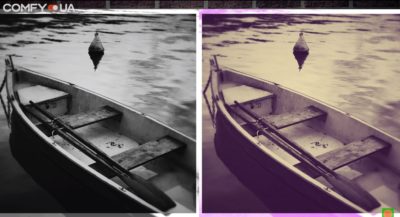
Работа с пейзажем
Теперь давайте немножечко поработаем с пейзажем. Красивое альпийское озеро добавляем в Snapseed и будем с ним работать.
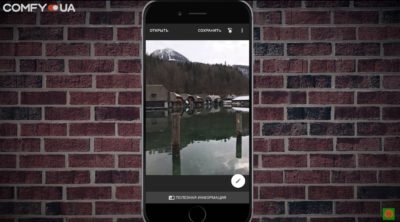
Для начала нужно фотографию немножечко повернуть, чтобы не резала глаз. Кстати, инструмент поворота автоматически выравнивает фотографию, если все очевидно. В нашем случае горизонт автоматически выровнялся, сохраняем.
Теперь слегка подрежем фотографию. Не прямо-таки в квадрат, но нижние части немножечко удаляем. Самое главное, что не нравится конкретно в этой фотографии, – зеленая вода. То есть, все в принципе такое горное, красивое, но хотелось бы чтобы горное альпийское озеро было слегка голубоватым. Как добиться желаемого эффекта?
Для этого мы сразу попробуем инструмент Кисть, Температура, выбираем Насыщенность -5, применяем по всей площади воды. Но окрасилась также и часть, которая не должна была изменить цвет. В том числе, столбики. Можно приблизить их и аккуратненько удалить эффект кисти на определенных областях. Таким образом прорабатывается вся площадь воды. Получается голубое озеро, но выглядит все не очень естественно. Поэтому мы можем взять цветокоррекцию, добавить на фотографию яркость и контрастность, немножечко отнять насыщенности. Для того, чтобы фотография была более объемной, затемним темные объекты. Светлые здесь и так на достаточно высоком уровне, применяем. Вот такая голубая вода получается в результате на этой фотографии. Далее можно проводить обычную цветокоррекцию в инструменте Коррекция.

Более сложный подход к работе с пейзажем
Давайте посмотрим, насколько сильно результат будет отличаться, если сначала фотографию переведем к черно-белую и потом оставим только воду черно-белой, а затем прорисуем синей кисточкой. Для начала, как и раньше, делаем автоматический поворот, немножечко кадрируем фотографию, теперь делаем из нее черно-белую, но с нейтральным фильтром, применяем.
Идем в историю, смотрим последние изменения. У нас есть Ч/б, выбираем масочку и прорисовываем Ч/б только воду. Увеличиваем, чтобы ничего лишнего не задеть, сначала прорисовываем грубо все, а потом начинаем работать с детальками. Например, столбик должен остаться таким, каким он и был, но именно та часть, которая над водой, применяем.
У нас осталась только вода в черно-белом цвете. Теперь, как и раньше, берем кисточку температуры, выбираем кисть на уровень -5, чтобы все было не таким ядовитым, и прорисовываем воду. Можно сразу включить маску, чтобы не задеть ничего лишнего. Смотрим, что получилось, применяем, отправляемся в инструмент Коррекция цвета.
Добавляем фотографии яркости и контрастности, чтобы выглядело естественно, можем также чуть-чуть отнять насыщенности, добавить немного общей температуры. Смотрим на результат. Конечно же, выглядит не так естественно, как в жизни, но этого мы и добивались, сделав из зеленого озера голубое.
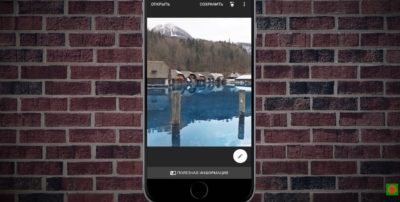
Кстати, для пущего эффекта вот еще один маленький лайфхак. Можно добавить эффекта драмы, чуть-чуть добавить насыщенности в него и сильно опустить интенсивность пунктов до 25. Это позволяет добиться большей естественности.
Также обратим внимание в приложении на пункт Кривые. С их помощью можно менять практически любой цвет, потому что там есть инструменты rgb. Итак, выбираем Кривые, зеленый фильтр, немножечко работаем с насыщенностью фотографии. Можно убрать эту шкалу и посмотреть сравнить полученный результат с начальным.
Конечно же, не забываем о мелких деталях. Например, почистить воду от всякого мусора при помощи инструмента Точечная коррекция. А еще немножечко отредактировать общие цвета фотографии. Это занимает немало времени, но оно того стоит.
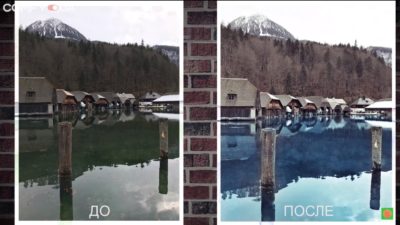
Зачем в Snapseed нужны Кривые
Также хотим вкратце рассказать, что можно делать с кривыми на примере авто.
Например, всячески работать с контрастом, повышать и понижать темные, светлые тона. Это все делается намного более профессионально, чем просто ползунок контрастности. Кроме того, есть различные фильтры, с помощью которых можно сразу создать себе какую-то цветовую гамму фотографии.
Но даже если захочется все сделать вручную, можно выбрать нейтральную и потом по какому-нибудь определенному фильтру, например красному, работать с фотографией очень и очень тщательно. Добавлять какие-то красные, синие и другие просто нереальные эффекты. Например, сделать небо бирюзовым, а все остальное с красными тонами, потом поиграть с любыми цветами. В общем, делать такие практически эффекты в стиле Apple, когда компания рекламировала айподы. Все зависит от фантазии.
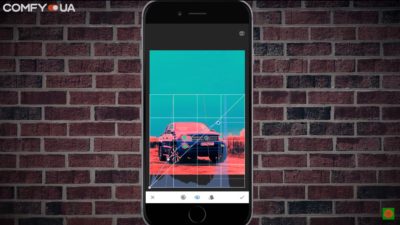
Затем часть фотографии можно перевести в Ч/б, например, цвет машины сделать черно-белым, только контуры оставив красными. Для этого, как и раньше, выбираем эффект Ч/б, нейтральный, а далее в последних изменениях прорисовываем только то, что необходимо. Например, автомобиль делаем черно-белым и так далее. В общем, здесь уже вариантов для креатива просто нереальное количество.
Итак, мы сегодня рассмотрели, как изменить цвет на фото и как добавить совершенно новые оттенки там, где их вообще не было. Хотите узнать о множестве других интересных возможностей? Подписывайтесь на канал

..и не владеете магическими навыками работы в графических редакторах.
Вы наверняка уже видели 3D-фото в профилях друзей или любимых блогеров и задавались вопросом — а как?
Наша статья расскажет о 3D-конвертации на смартфонах и сопроводит вас по алгоритму Facebook. Мы разберём понятие «параллакс» и поделимся фишками топовых приложений мобильного 3D-сегмента.
Магия 3D. Буквально
ТОП-3 приложений для iphone и android
3D-изображение дарит ощущение погруженности и реалистичности. Его будто можно потрогать.
Раньше для создания трёхмерной картинки требовалась специальная оптика — целые системы камер и объективов, недоступные рядовым пользователям. Но с развитием 3D-технологий каждый владелец смартфона получил возможность создать объёмное изображение за пару кликов.
С помощью этих приложений 3D из сложной многоуровневой технологии превратилось в игру. Больше не нужно тратить часы на изучение фотошопа и других заумных программ с тонной разнообразных функций. Необходимо нажать на пару кнопок. Всё остальное сделает искусственный интеллект, на базе которого работают эти приложения.
Если вы всё же не боитесь трудностей и горите желанием погрузиться в мир графических редакторов, мы приготовили для вас классные подборки:
Parallax
- Платформа: iOS
- Оценки: 8
- Как это работает: Parallax очень прост в использовании. Для создания трёхмерного изображения достаточно загрузить фото и нажать одну кнопку. Если на примете нет подходящего кадра, можно создать его с помощью самого приложения. Разработчики подготовили 4 режима съёмки с разным количеством обрабатываемых снимков. Эта функция позволяет регулировать глубину картинки.
Чтобы получить 3D-фото, зафиксируйте белый крестик на объекте и вращайте камеру в нужном направлении. Убедитесь в том, что объект не движется, а смартфон перемещайте не руками, а всем телом — так эффект обработки будет выглядеть реалистично.
Полученное изображение вам обязательно захочется расшарить в социальных сетях. Ведь качество обработанного фото не уступает приложениям, которые используют специализированные оптические системы.
Из минусов — пока что через это приложение сделать фото с 3D-эффектом можно только на айфон.
LucidPix
- Платформа: iOS/Android
- Оценки: 0/4.5
- Как это работает: LucidPix находится на этапе бета-тестирования, но это не мешает приложению полноценно функционировать и радовать пользователей.
Вы можете конвертировать как готовое изображение, так и сделать фото через программу. Смартфон во время съёмки не придётся перемещать, а для обработки понадобится всего один кадр. Работает как на айфонах, так и на смартфонах с андроидом.
Готовой картинкой можно поделиться в сообществе приложения или на просторах Facebook и Instagram.
Fyuse
- Платформа: iOS/Android
- Оценки: 4/4.0
- Как это работает: В отличие от предыдущих приложений, Fyuse не создаёт 3D в традиционном представлении этого понятия, но с его помощью можно получить интересные видео-панорамы.
Принцип работы приложения такой же, как у функции панорамы, встроенной в стандартную камеру смартфона: после наведения объектива на предмет оно рисует контрольные точки и подсказывает, в каком направлении нужно двигать телефон для захвата изображения, чтобы сделать качественное 3D-фото.
Fyuse создало целое комьюнити, в котором пользователи делятся своим творчеством и вдохновляются чужим.
Нейросети на службе стерео-графики
Помимо проектирования мобильных приложений и дополнений к графическим редакторам, разработчики также трудятся над созданием 3D-алгоритмов, способных интегрироваться в социальные сети.
Алгоритм Facebook
В начале этого года Facebook совместно с Политехническим университетом Виргинии представил алгоритм для создания реалистичных 3D-изображений. Подобная функция и раньше присутствовала в фейсбук, но имела ряд неточностей, из-за которых картинка становилась скорее псевдотрехмерной. Главный объект на фото выделялся и выносился на передний план. При такой обработке двумерного изображения детали, скрытые за второстепенными объектами, терялись и восполнялись закрашиванием недостающих участков похожими цветами. Из-за этого фон становился нечётким, а эффект 3D — нереалистичным.
Такой метод основывается на оптическом явлении «параллакс», которое заключается в изменении видимости объекта относительно фона в зависимости от положения наблюдателя. На простом языке параллаксом называется эффект, при котором движение объектов на переднем и заднем плане происходит с разной скоростью.
Если вы когда-нибудь играли в аркады на приставках первых поколений , то это явление должно быть вам знакомо: уровень перемещается вперёд, при этом создаётся впечатление, что объекты на фоне движутся медленнее героя на переднем плане.
Разработчики Политехнического университета Виргинии сумели создать полноценный алгоритм, который не просто закрашивает фон, а дорисовывает недостающие фрагменты с помощью нейросети. Она использует карту глубин изображения, содержащую информацию о степени удалённости объектов от наблюдателя и сдвига пикселей изображения. Алгоритм чётко определяет глубину расположения объектов на картинке и их границы с помощью повышения резкости, а затем заполняет пустые области. Этот эффект получил название контекстно-зависимой многоуровневой окраски .
Чтобы удивить подписчиков трёхмерным портретом, потребуется несколько нехитрых действий:

Анимированные 3D-фото это весело, а с советами нашей редакции — ещё и просто!
Читайте также:




